萝卜家园笔记本xp纯净版系统安装教程
分类:windows7教程 发布时间:2017-05-25 11:01:59
有网友问系统之家小编关于萝卜家园笔记本xp纯净版系统安装教程,因为现在萝卜家园是具有整个过程都是自动化的,无需值守即可安装成功的功能,所以大家都非常喜欢萝卜家园的软件,而且关于萝卜家园笔记本xp纯净版系统安装教程是非常简单的,下面就让系统之家小编给大家介绍关于萝卜家园xp系统纯净版安装教程吧。
前期准备:
1.WINXPSP3.GHO镜像文件。
2.onekey一键还原工具。
安装步骤:
1.将onekey一键还原工具和WINXPSP3.GHO镜像文件复制到同一个磁盘根目录下(系统盘C盘除外),如图1所示:
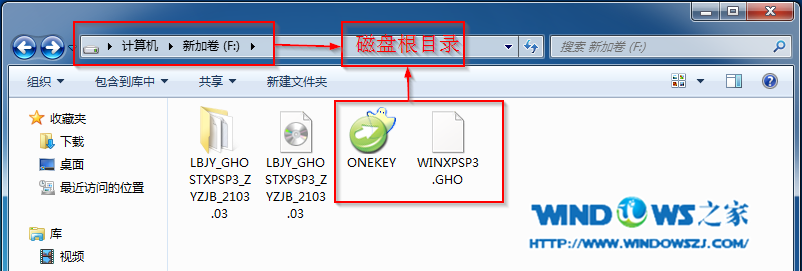
萝卜家园笔记本xp纯净版系统安装教程图1
2.双击“ONEKEY.EXE”程序,如图2所示:
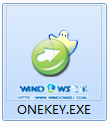
萝卜家园笔记本xp纯净版系统安装教程图2
3.接着勾选在“安装”前的方框,如图3所示:

萝卜家园笔记本xp纯净版系统安装教程图3
4.在弹出的界面中,选择“确定”,其他选项默认即可,如图4所示:
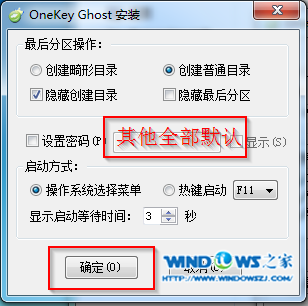
萝卜家园笔记本xp纯净版系统安装教程图4
5.“安装成功,享受OKDOS带来的强大体验吧”信息提示框中,选择“确定”,如图5所示:
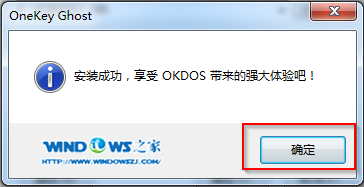
萝卜家园笔记本xp纯净版系统安装教程图5
6.再次回到onekey ghost界面,确保映像文件地址与实际镜像文件存放地址一致,且没有中文和特殊字符,点击“确定”,如图6所示:

萝卜家园笔记本xp纯净版系统安装教程图6
7.在询问是否马上重启计算机进行还原界面中,选择“是”,如图7所示:
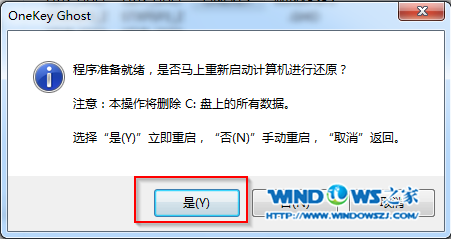
萝卜家园笔记本xp纯净版系统安装教程图7
8.接着系统进入还原界面,可以查看还原进度,如图8所示:

萝卜家园笔记本xp纯净版系统安装教程图8
9.还原完成后,就会进入系统的自动安装,会出现如图9的典型安装界面:
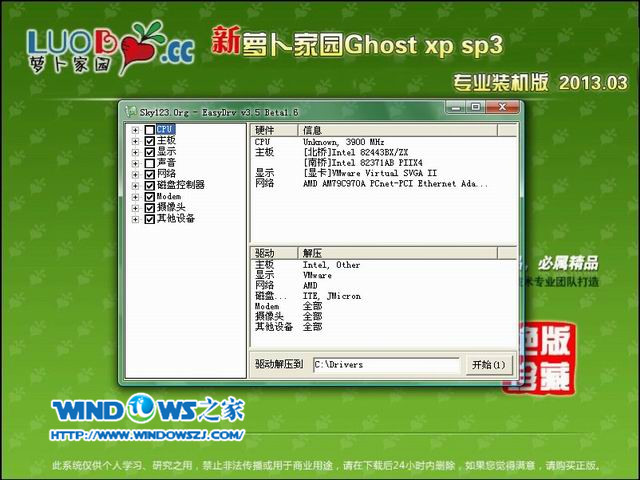
萝卜家园笔记本xp纯净版系统安装教程图9
10.当出现如图11界面时,就说明onekey安装萝卜家园Ghost xp sp3系统完成拉。

萝卜家园笔记本xp纯净版系统安装教程图10
关于萝卜家园笔记本xp纯净版系统安装教程到这里就全部结束了,相信大家通过上面的萝卜家园笔记本xp纯净版系统安装教程对硬盘安装系统的方法都有一定的了解吧,好了,如果大家喜欢就赶紧学习起来吧,如果想了解更多的资讯敬请关注windows系统之家官网吧。






 立即下载
立即下载










 魔法猪一健重装系统win10
魔法猪一健重装系统win10
 装机吧重装系统win10
装机吧重装系统win10
 系统之家一键重装
系统之家一键重装
 小白重装win10
小白重装win10
 杜特门窗管家 v1.2.31 官方版 - 专业的门窗管理工具,提升您的家居安全
杜特门窗管家 v1.2.31 官方版 - 专业的门窗管理工具,提升您的家居安全 免费下载DreamPlan(房屋设计软件) v6.80,打造梦想家园
免费下载DreamPlan(房屋设计软件) v6.80,打造梦想家园 全新升级!门窗天使 v2021官方版,保护您的家居安全
全新升级!门窗天使 v2021官方版,保护您的家居安全 创想3D家居设计 v2.0.0全新升级版,打造您的梦想家居
创想3D家居设计 v2.0.0全新升级版,打造您的梦想家居 全新升级!三维家3D云设计软件v2.2.0,打造您的梦想家园!
全新升级!三维家3D云设计软件v2.2.0,打造您的梦想家园! 全新升级!Sweet Home 3D官方版v7.0.2,打造梦想家园的室内装潢设计软件
全新升级!Sweet Home 3D官方版v7.0.2,打造梦想家园的室内装潢设计软件 优化后的标题
优化后的标题 最新版躺平设
最新版躺平设 每平每屋设计
每平每屋设计 [pCon planne
[pCon planne Ehome室内设
Ehome室内设 家居设计软件
家居设计软件 微信公众号
微信公众号

 抖音号
抖音号

 联系我们
联系我们
 常见问题
常见问题



